-
¿Cómo instalar su certificado digital en su dispositivo móvil?
-
¿Qué pasos tiene que seguir para utilizar su certificado digital en el dispositivo móvil?
-
Recomendaciones de navegadores web en Android para la autenticación con Certificado Digital o Cl@ve
-
Recomendaciones para el uso de varios certificados digitales en su dispositivo
¿Para qué sirve la identificación con certificado digital?
El certificado digital no solo permite identificar a la persona sino que garantiza que es quien dice ser (autenticación), por lo que permite acceder a datos especialmente protegidos (personales y de salud) y realizar gestiones en la web y en las aplicaciones móviles del Servicio Andaluz de Salud.
Se admiten los certificados digitales de persona física de la lista de certificados admitidos de @firma, independientemente de la autoridad de certificación. El más usual es el Certificado clase 2 CA de la Fábrica Nacional de Moneda y Timbre (FNMT).
¿Cómo obtener un certificado digital?
Cualquier persona española o extranjera, mayor de edad o menor emancipada que esté en posesión de su DNI o NIE, puede solicitar y obtener su certificado digital de forma gratuita para firmar y acreditar su identidad de forma segura en internet.
La Fábrica Nacional de Moneda y Timbre ofrece información muy detallada acerca los requisitos técnicos y de cómo obtener su propio certificado personal, por lo que le recomendamos que consulte su información y que siga sus indicaciones.
Obtener certificado con vídeo identificación.
Esta opción permite la acreditación de la identidad de forma online sin requerir acreditación presencial.
Obtener certificado digital mediante acreditación presencial.
Requiere de tres sencillos pasos:
- Solicitud en línea el certificado.
Para obtener su certificado se accede a la página web de la Fábrica Nacional de Moneda y Timbre.
Se nos pedirá que introduzcamos nuestro NIF para proceder a la solicitud y pulsaremos Enviar Petición. Siguiendo los pasos indicados, una vez realizado esto se nos mostrará el código de su solicitud del certificado.
Deberemos apuntar este código ya que lo tendremos que usar para acreditar nuestra identidad tal y como se describe en el paso 2.
- Acreditar la identidad en una oficina de registro.
Con el código obtenido en el paso 1 y nuestro DNI deberemos presentarnos en una oficina de acreditación. Puede consultar en la propia página de la FNMyT dónde se encuentra la oficina más cercana a la ubicación que usted indique.
- Descargar el certificado.
Para descargar el certificado es preciso usar el mismo ordenador y navegador con el que se hizo la solicitud. Es preciso volver a acceder a la página de la Fábrica Nacional de Moneda y Timbre y pulsar la opción descarga de su certificado de usuario.
En la pantalla se pedirá que cumplimentemos el NIF y el código de la solicitud del certificado.
Es necesario esperar alrededor de 24 horas entre la visita a la oficina de acreditación y nuestra descarga.
¿Cómo instalar su certificado digital en su dispositivo móvil?
ANDROID
Para la instalación de su certificado digital en su dispositivo móvil Android es preciso que disponga de una copia de seguridad del certificado e importarlo al almacén de certificados de Android. El proceso es el siguiente:
- Copie el archivo de su copia de seguridad a la raíz de su dispositivo, el archivo puede tener extensión *.p12 o *pfx.
- Desde su dispositivo Android pulse sobre el archivo y siga los pasos solicitado para la instalación.
- Asigne un nombre sin espacios al certificado. Elija VPN y aplicaciones y pulse aceptar.
Si tiene una versión anterior a Android 8.x también tendrá que instalar el certificado raíz
También puede consultar ¿Cómo se importa un certificado personal a un dispositivo Android?
IOS
Para la instalación de su certificado digital en su dispositivo móvil iOS es preciso que disponga de una copia de seguridad del certificado e importarlo a su dispositivo. El proceso es el siguiente:
- Envíe la copia de seguridad de su certificado por correo electrónico a una cuenta que tenga configurada en la aplicación mail del dispositivo IOs o almacene su copia de seguridad a una carpeta de icloud, el archivo puede tener extensión *.p12 o *pfx.
- Desde su dispositivo IOS pulse sobre el archivo y siga el asistente de instalación.
Puede consultar ¿Cómo se importa un certificado personal a un dispositivo iOS?
¿Qué pasos tiene que seguir para utilizar su certificado digital en el dispositivo móvil?
- Paso 1
Inicie la sesión pulsando la opción “Certificado digital” en la pantalla titulada “¿Cómo quiere acceder?”.
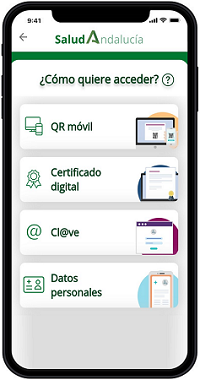
- Paso 2
Aparecerá una alerta indicando que "Para autenticarse mediante certificado digital presione aceptar. Aparecerá la lista de certificados instalados en su dispositivo y deberá seleccionar el que le identifique". Pulse “Aceptar”.
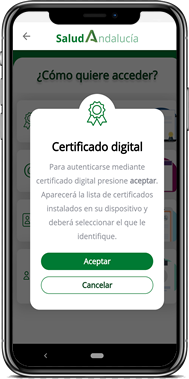
- Paso 3
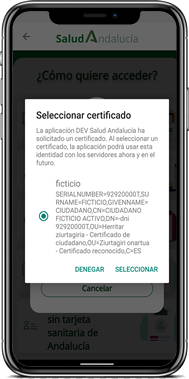
- Paso 4
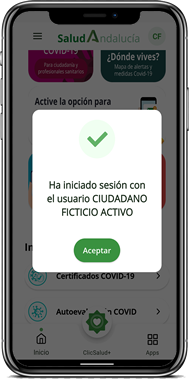
Recomendaciones de navegadores web en Android para la autenticación con Certificado Digital o Cl@ve
La mejor opción es utilizar los navegadores de referencia, como Chrome en Android. Si no responde durante la autenticación, lo mejor es cerrar el navegador completamente y volver a comenzar con el proceso desde la App.
Recomendaciones para el uso de varios certificados digitales en su dispositivo móvil
- Si dispone de varios certificados digitales en su dispositivo, la forma de volver a seleccionar alguno de los instalados depende del dispositivo y navegador utilizado.
- Tras escoger autenticarse con un certificado y cerrar sesión, en la siguiente autenticación con certificado el navegador automáticamente recupera el mismo utilizado previamente. Si quiere utilizar otro, pruebe a realizar alguna de las opciones siguientes:
- Cierre el navegador utilizado en la anterior autenticación en el caso de Android.
- Cierre la App por completo en el caso de IOS.
- Reinicie su dispositivo.
- Para algunos dispositivos concretos de Android, la única solución para que vuelva a aparecer la opción de seleccionar varios certificados instalados pasa por desinstalar alguno de ellos y volver a instalarlo.
Eliminar un certificado revocado
Si dispone de varios certificados y por defecto aparece para autentificarse el certificado revocado, pruebe a eliminar dicho certificado siguiendo los siguientes pasos:
Acceda a "Ajustes -> Contraseña y Seguridad -> Privacidad o Seguridad (según modelo) -> Cifrado y Credenciales -> Credenciales de Usuario." Manteniendo pulsado el certificado que desea eliminar, aparecerá una ventana con la información del certificado y el botón "Eliminar".
En caso de IOS acceda a "Ajustes" -> "General" -> "VPN y gestión de dispositivos". Seleccione el certificado y pulse en “Eliminar”.

